Android TV 및 Google TV에서 캐시를 지우는 방법
잡집 / / September 24, 2023
Samsung 및 LG 외에도 대부분의 스마트 TV 제조업체는 Google의 Android TV 플랫폼을 사용하여 스마트 TV에서 수천 개의 앱을 잠금 해제합니다. 하지만 이러한 Android TV, 박스, 스틱의 공간은 8GB에 불과합니다. 그 중 약 5GB의 저장 공간을 활용할 수 있습니다. Android TV에서 캐시를 지워 공간을 확보하거나 설치된 앱의 불규칙성을 수정할 수 있습니다. Android TV 및 Google TV에서 캐시를 지우는 방법은 다음과 같습니다.
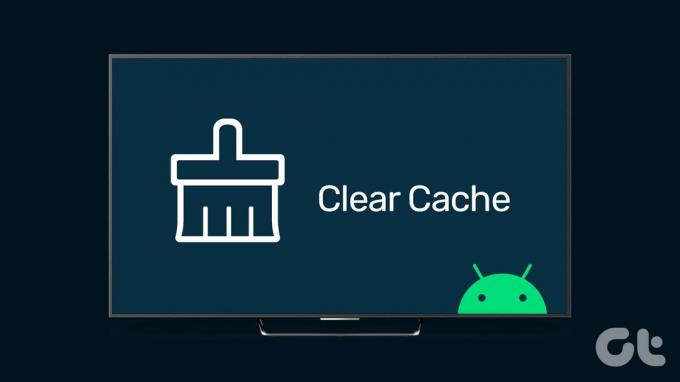
모바일 앱과 마찬가지로 스마트 TV 앱도 캐시를 수집하여 앱 성능과 전반적인 시스템 속도를 향상시킵니다. 때때로 앱은 손상된 캐시를 수집하여 다음과 같은 문제를 일으킵니다. Android TV에서 동영상이 재생되지 않음, Wi-Fi에 연결되지 않음, 그리고 더.
Android TV에서 캐시를 지워야 하는 이유
캐시는 Android TV 앱이 백그라운드에서 수집하는 작은 파일 세트입니다. Netflix, Hulu, YouTube 등 인기 앱의 캐시 파일은 시간이 지남에 따라 쌓여 Android TV 공간을 차지합니다. 이러한 앱은 손상된 파일을 수집하여 TV의 일반적인 작동을 방해할 수 있습니다. Android TV에서 캐시를 삭제하는 몇 가지 이유는 다음과 같습니다.
- Android TV에 공간이 부족합니다.
- 앱 및 Android TV 시스템에 결함이 있습니다.
- 앱에서 처음부터 시작해 보세요.
- 전반적인 시스템 속도와 성능이 향상됩니다.
Android TV에서 캐시를 지우는 방법
시작하기 전에 Android TV와 Google TV의 혼동을 없애겠습니다. TCL, HiSense, Google Chromecast, Sony 및 Sansui와 같은 일부 제조업체는 Google TV를 TV의 기본 실행 프로그램으로 선호합니다. Google TV는 Android TV 시스템 위에 있는 사용자 인터페이스입니다.
Xiaomi와 같은 OEM은 Android TV를 기본 OS로 채택하고 TV와 함께 맞춤형 PatchWall UI를 번들로 제공합니다. 전반적인 사용자 인터페이스는 Android TV와 Google TV에서 상당히 다릅니다. 아래 단계에서는 두 플랫폼을 모두 다룰 것입니다. 먼저 Android TV부터 시작해 보겠습니다.
1 단계: Android TV 홈을 열고 오른쪽 상단에 있는 설정으로 이동하세요.
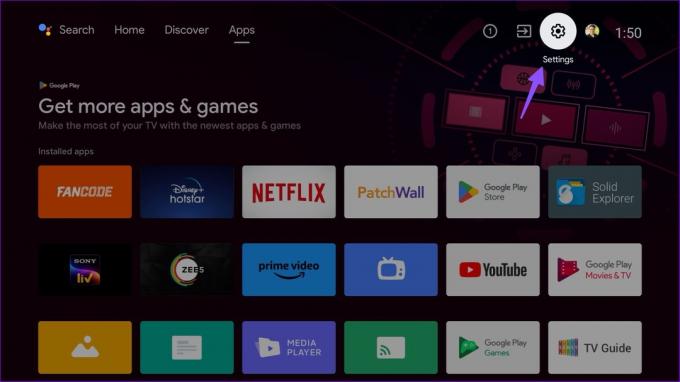
2 단계: 앱으로 스크롤합니다.

3단계: 모든 앱 보기를 선택합니다.

4단계: 하단의 전체 크기와 함께 앱 이름을 확인할 수 있습니다. 앱을 선택하세요.

5단계: Android TV에서 이러한 앱이 소비하는 데이터를 살펴보고 캐시하세요. 아래 스크린샷에서 볼 수 있듯이 자주 사용하는 앱 중 하나는 225MB의 캐시를 소비합니다.
6단계: 데이터 지우기 및 캐시 지우기를 선택합니다.
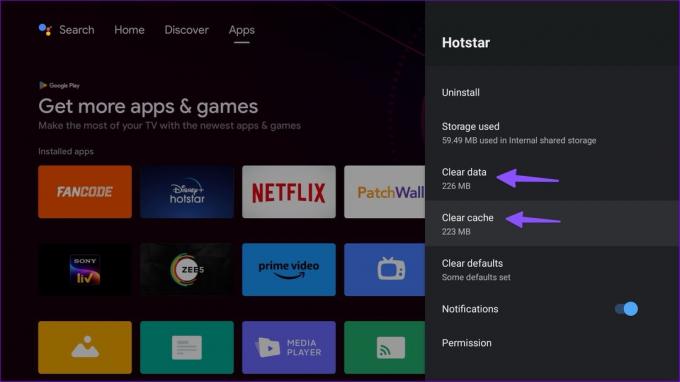
앱 메뉴로 돌아가서 Android TV의 문제가 되는 모든 애플리케이션에 대해 동일한 작업을 반복하세요.
Google TV에서 캐시를 지우는 방법
Google TV는 Android TV를 기반으로 하지만 Google의 원래 스마트 TV 시스템에서 크게 벗어났습니다. 아래 단계를 사용하여 Google TV 캐시를 지우는 방법은 다음과 같습니다.
1 단계: Google TV 홈을 방문하여 오른쪽 상단에서 설정을 선택하세요.

2 단계: 모든 옵션을 열려면 설정 기어를 클릭하세요.
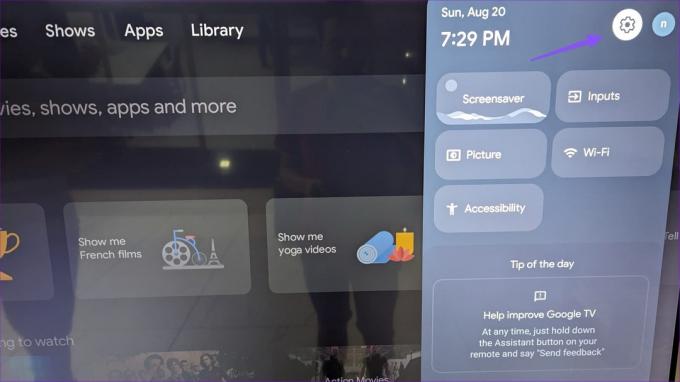
3단계: 앱으로 스크롤합니다. 모든 앱을 선택하세요.
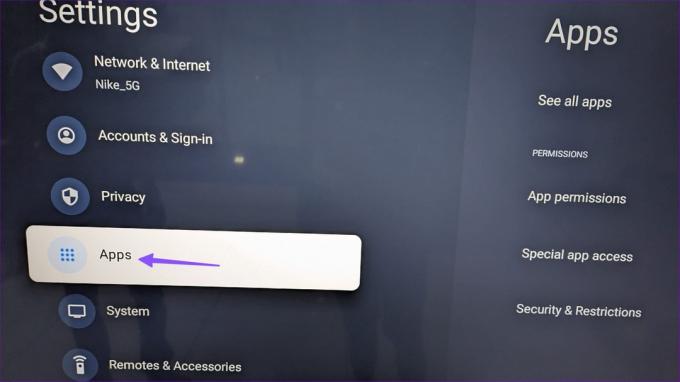
4단계: Google TV에서 앱 목록을 살펴보세요.
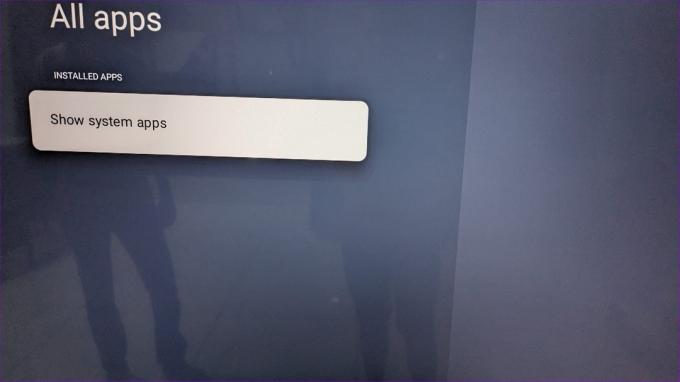
5단계: 앱을 선택하고 사이드 메뉴에서 '데이터 지우기'와 '캐시 지우기'를 클릭하세요.
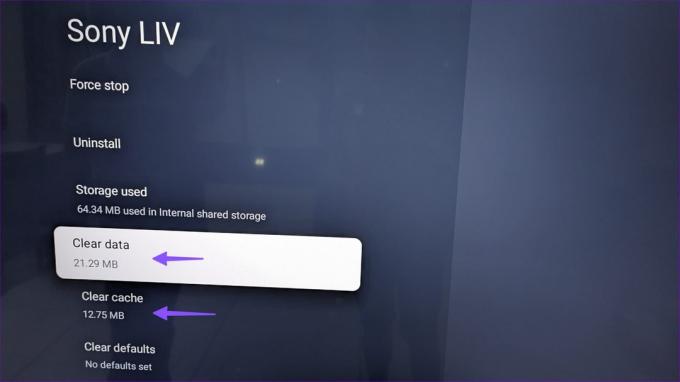
문제가 있는 모든 앱에 대해 동일한 작업을 수행하면 됩니다.
스마트 TV에서 캐시를 지우면 어떻게 되나요?
Android TV 또는 Google TV 앱에서 캐시를 삭제하면 시스템에서 계정 정보, 검색 항목, 캐시된 사진, 동영상 등을 삭제합니다.
앱을 시작할 때 로딩 시간이 길어질 수 있습니다. 앱이나 서비스가 처음부터 캐시를 수집하고 있으므로 계정 세부정보로 다시 로그인해야 합니다.
특정 앱에서 문제가 지속되면 동일한 앱 정보 메뉴에서 해당 앱을 제거하고 Google Play 스토어에서 다운로드해 보세요.
Google Play 스토어 캐시를 지워야 할까요?
Android TV 및 Google TV에 설치된 앱 목록에서 Google Play 스토어를 확인할 수 있습니다. Google Play 스토어에서 앱을 다운로드하거나 업로드하지 못한 경우 Play 스토어 캐시를 지우고 다시 시도해야 할 수 있습니다. 스마트 TV에서 Play 스토어 결함을 해결하는 효과적인 방법 중 하나입니다.
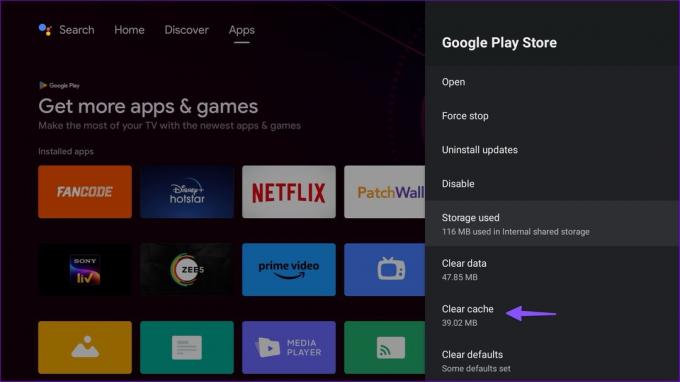
Android TV의 캐시된 데이터 이해
위 단계는 삼성 및 LG TV에는 적용되지 않습니다. 한국 기업들은 제품에 다른 스마트 TV OS를 사용합니다. 삼성 TV를 갖고 계시다면, 저희를 확인해 보세요. 캐시 지우기 전용 가이드 그 위에.
최종 업데이트 날짜: 2023년 8월 21일
위 기사에는 Guiding Tech 지원에 도움이 되는 제휴 링크가 포함될 수 있습니다. 그러나 이는 당사의 편집 무결성에 영향을 미치지 않습니다. 콘텐츠는 편견 없이 진실성을 유지합니다.

작성자
Parth는 이전에 EOTO.tech에서 기술 뉴스를 다루는 일을 했습니다. 그는 현재 Guiding Tech에서 프리랜서로 앱 비교, 튜토리얼, 소프트웨어 팁 및 요령에 관한 글을 쓰고 있으며 iOS, Android, macOS 및 Windows 플랫폼에 대해 심층적으로 다루고 있습니다.



